PicGo+gitee+Typora自键图床
这玩意之前弄过几次都出现了错误,本打算放弃了,就用别人的线上图床算了。但是发现使用其他的图床也很麻烦,就像我那篇文章用的图床:
用这种现成的在线图床,比较麻烦,1、先有图片(或者先截图)保存在本地,2、然后再去那个图床网站上面导入本地图片,3、然后再复制生成的图片链接 4、大部分情况还得删除本地的图片;
是不是挺麻烦的!
那有没有什么办法是一劳永逸的呢?截图直接复制图片粘贴到Typora中,然后图片地址自动从本地地址变成网上的地址,或者说图床的地址。
这样就会很方便!
那我们先来康康屏幕截图的软件 :Snipaste

这个截图软件挺好用的,截图可直接编辑与复制

然后到 Typora中ctrl+v 即可粘贴图片;
这里给个我用的这个截图软件的百度云盘链接:
链接:https://pan.baidu.com/s/1d2CU0BTBQKGRKjqmAIx_Lg
提取码:18bv
下面我们就来实现 粘贴图片到Typora中后: 图片地址自动变为网上的
就像下面

复制粘贴的图片原本地址是C盘下某个文件的,这里粘贴后会自动变成了网上路径 。
实现步骤:
1、下载安装node.js(防止PicGo安装插件失败!)
链接:https://pan.baidu.com/s/1VCbVzq27jTbQ-jKPKC36sA
提取码:3enb
2、下载安装PicGO
链接:https://pan.baidu.com/s/1mB6gBoGIF8CCaXHadkcQ1w
提取码:6aq9
3、如果没有Typora(0.9.86版本以上)这里也可下载:
链接:https://pan.baidu.com/s/1BVf-rpJSe7lKlBcvgaAjJA
提取码:v0aq
配置步骤:
步骤1、去gitee(码云)上注册一个账户
- 创建一个仓库用于存储上传的图片

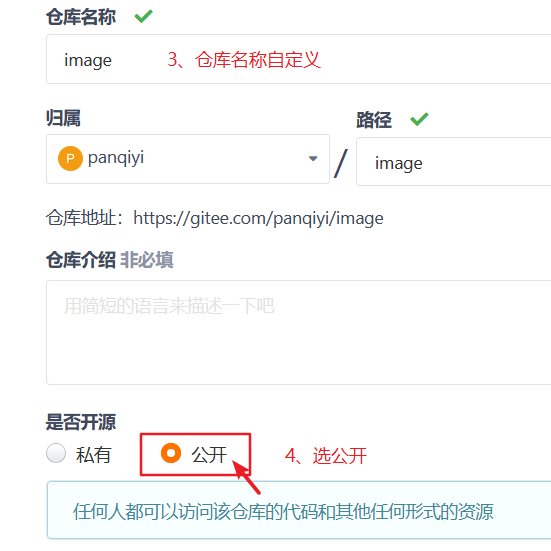
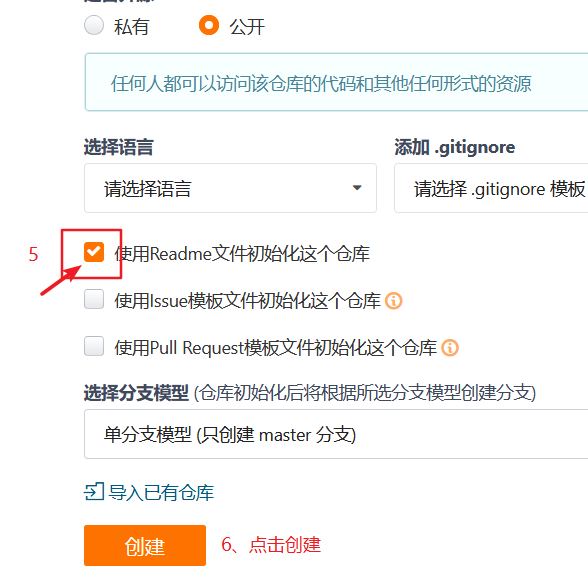
步骤2、 PicGo的配置
1、点击插件配置,搜索gitee, 安装gitee-uploader
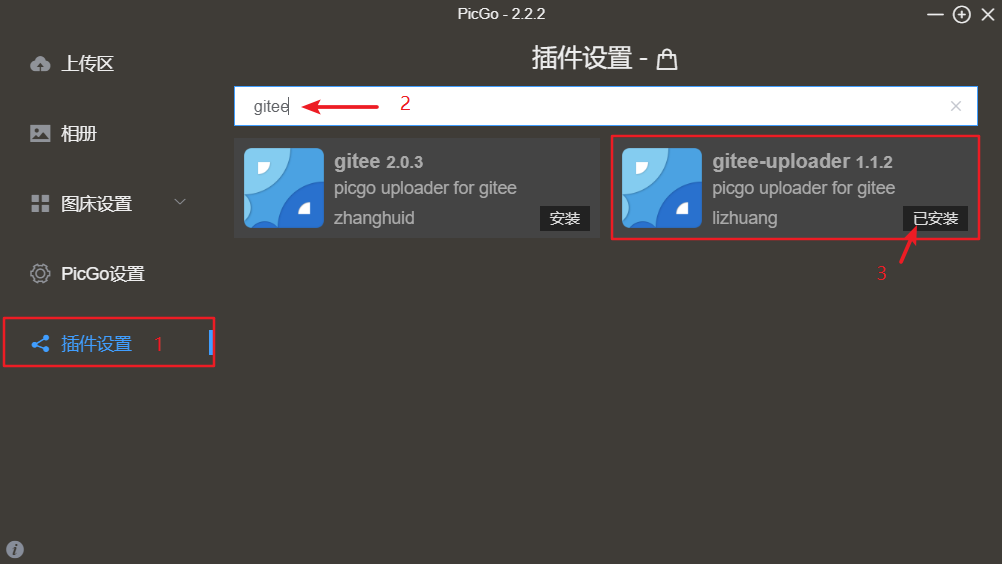
2、打开 图床设置 —> 找到gitee 点击
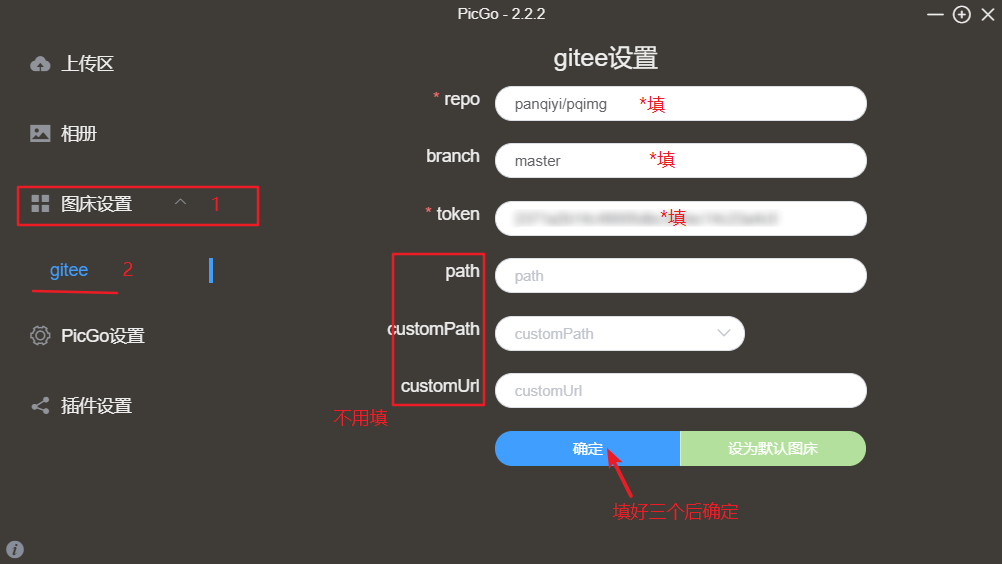
repo: 1、打开码云 ----> 2、点击存储上传图片的仓库

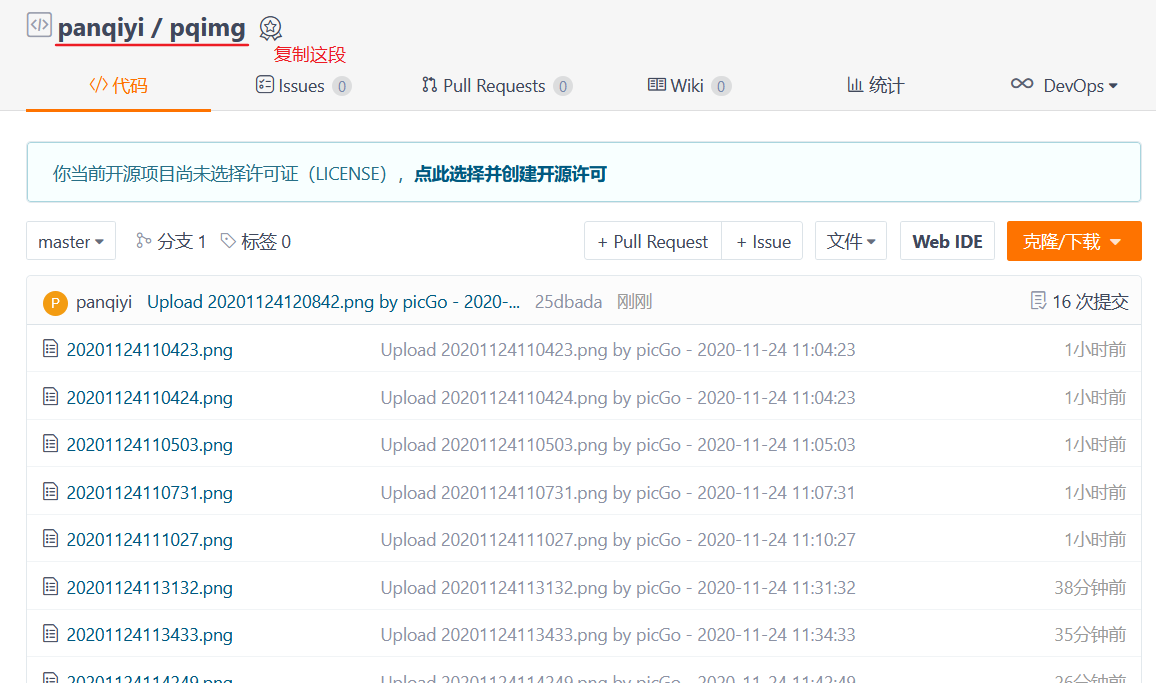
repo这行就是填这个你自己复制下来的内容,这里我的是上图的:panqiyi / pqimg
branch : 就填 master
token : 填私人令牌,令牌获取步骤如下:
1、打开设置
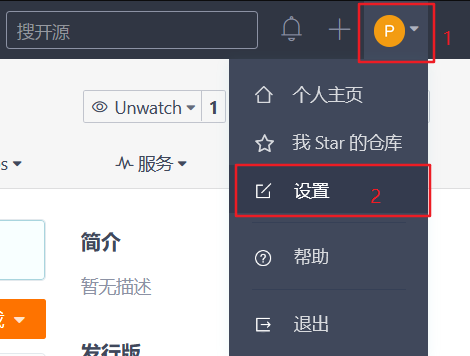
2、下拉 点击私人令牌

3、点击生成令牌

4、选择 projects, 然后提交
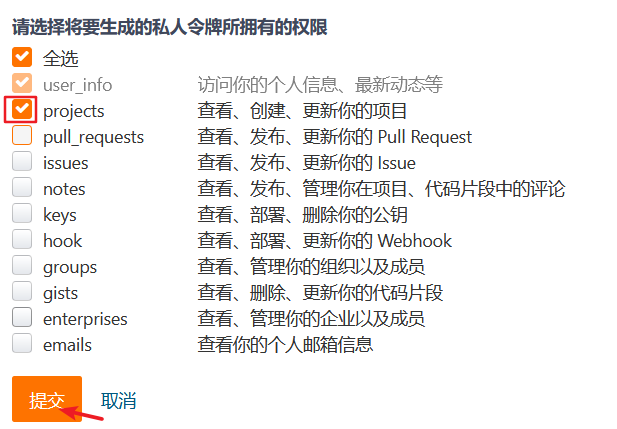
5、输入密码
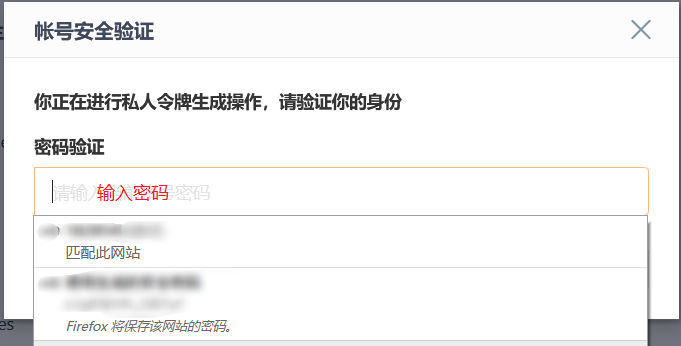
6、复制

然后到PicGo选项 token中粘贴即可!
打开PicGo设置 选项:
1、 设置如下图
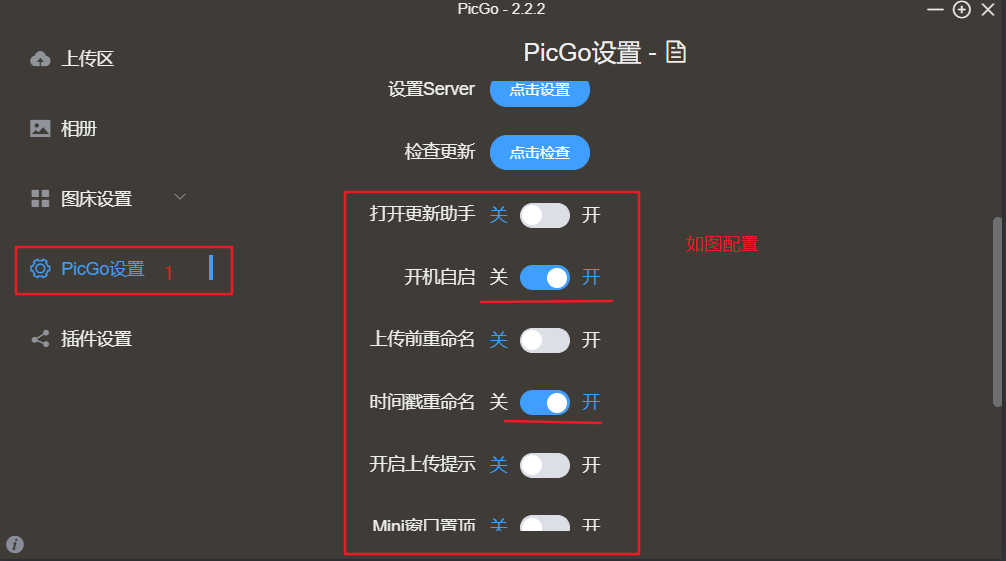
2、点击 设置 Server 选项
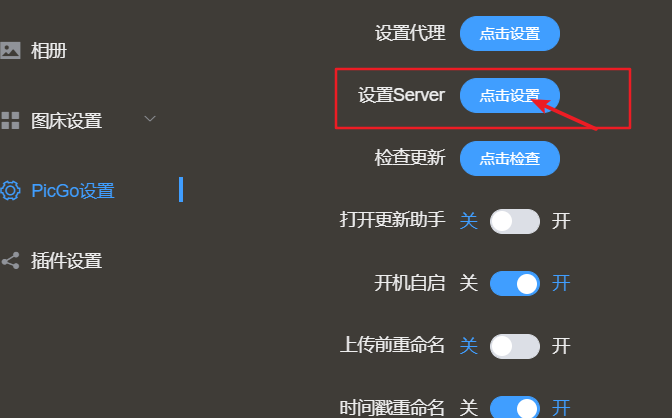
3、配置同如下图
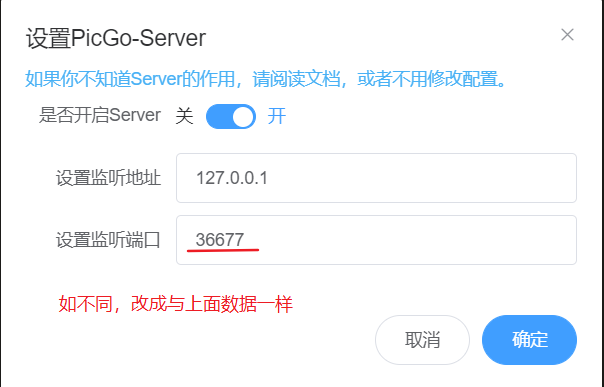
步骤3:Typora的配置:
1、打开Typora 点击文件、选择偏好设置

2、配置如下图
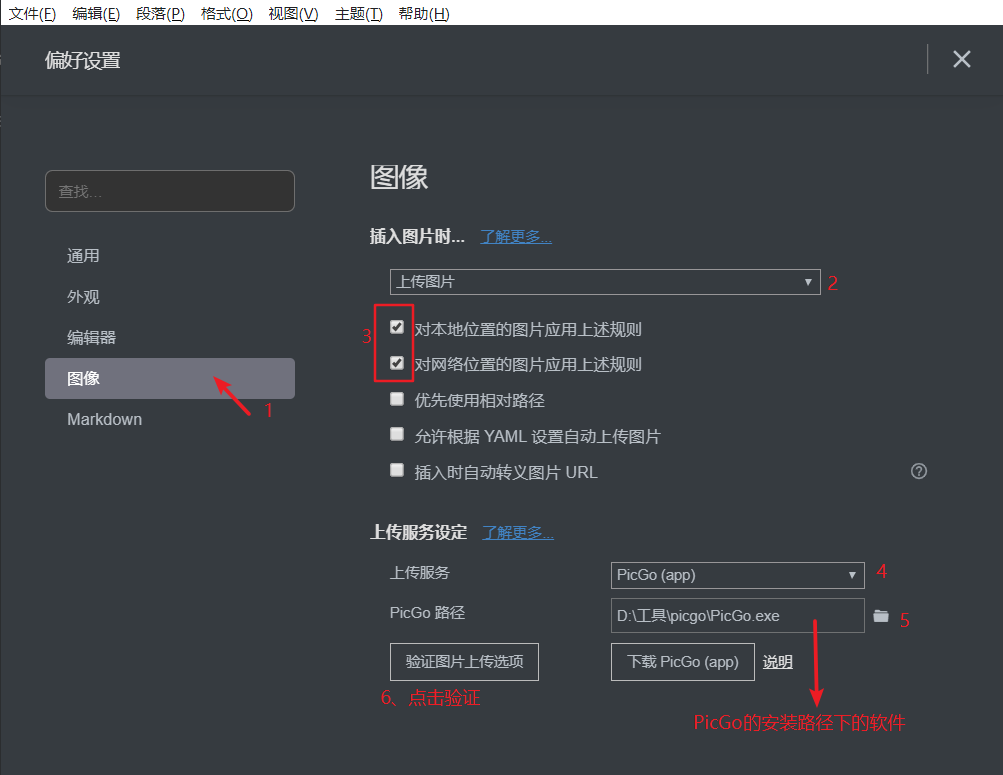
3、验证成功:
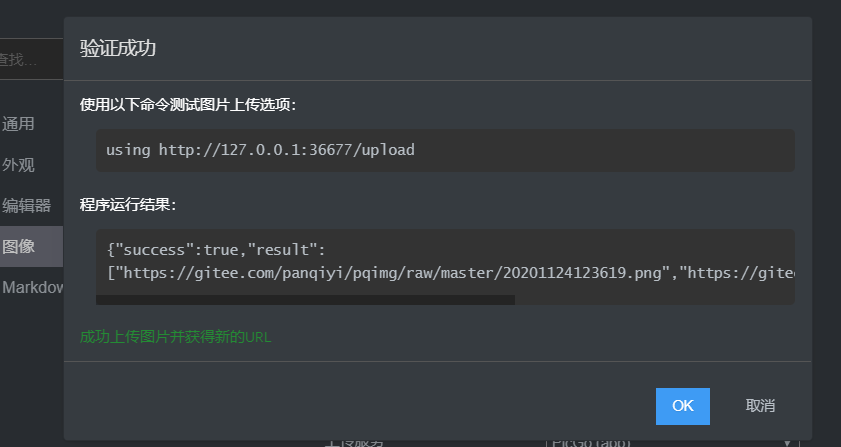
到这里配置就大功告成了!
使用时,写笔记或者文章中,将图片放到Typora中后,图片路径地址就会自动变换成 自己建立的图床 地址!
这样图片就是存储再gitee码云上面了,图片地址在其他网站也有效果,
所以文章发布到其他平台也不会出现图片导不出来的问题!!
























 577
577

 被折叠的 条评论
为什么被折叠?
被折叠的 条评论
为什么被折叠?








